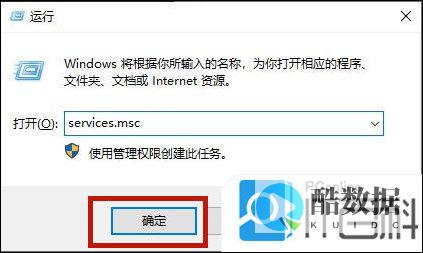 服务器
自动开机,请进入bios或uefi设置,找到电源管理选项,启用“rtc wake-up”或“auto power on”功能。
服务器
自动开机,请进入bios或uefi设置,找到电源管理选项,启用“rtc wake-up”或“auto power on”功能。
服务器自动开机设置
一、 来电自动开机
一般计算机在市电停电再来电后主机不会自动开启,需要按一下POWER键重新开机,而服务器通常能在市电断开再来电的时候自动加电开机,这一功能通过进入BIOS进行设置即可实现,以下是详细的步骤:
1、 进入BIOS :开机按“DEL”键,进入主板的BIOS。
2、 选择电源管理设置 :在BIOS中找到“Power Management Setup(电源管理设置)”。
3、 设置来电自动开机 :将“Pwron After PW-Fail”选项的值设置为“Enabled”,这样断电恢复后就能自动开机了。
注意:并非每一款主板都支持这项功能,具体请参考主板说明书或实地查看BIOS中的选项。
二、 定时开机
定时开机功能可以通过主板的BIOS设置来实现,以下是具体步骤:
1、 进入BIOS :开机按Del键,进入BIOS设置程序画面。
2、
 选择电源管理设置
:选择“Power Management Setup”(电源管理设置)。
选择电源管理设置
:选择“Power Management Setup”(电源管理设置)。
3、 启用RTC Alarm Resume :将“RTCAlarmResume”(预设时间启动)一项设置为“Enabled”,下面会出现两个设置项:“Dateofmonth”(系统开机日期)和“Time(hh:mm:ss)”(系统开机时间)。
三、使用 UPS设备 实现自动关机与开机
对于需要更高级电源管理的场景,可以使用UPS(不间断电源)设备来实现自动关机与开机,以下是基本实现原理:
1、
 自动关机
:给服务器加装一个UPS设备,并通过线缆将UPS连接到服务器上,同时在服务器上安装电源监测软件,用于检测电源信号,以便判断并实施关机动作。
自动关机
:给服务器加装一个UPS设备,并通过线缆将UPS连接到服务器上,同时在服务器上安装电源监测软件,用于检测电源信号,以便判断并实施关机动作。
2、 自动开机 :在服务器上设定断电后本机电源的处理动作,由于现在的主板都是ATX结构,支持电源来电自动开机,在BIOS中将“Restore On AC Power Loss”选项设置为“Power On”,这样在供电恢复时就能自动开机。
问:如何确保服务器在设置的时间自动开机?
答:为确保服务器在设置的时间自动开机,请按照以下步骤操作:
2、确保服务器的电源管理设置中没有启用快速启动功能,因为这可能会影响定时开机的执行。
3、如果服务器连接了UPS设备,请确保UPS设备的电池电量充足,并且与服务器之间的连接正常。
4、定期检查服务器的硬件和软件状态,确保没有其他因素可能影响定时开机的功能。
问:如果到了设置自动开机的时间仍无法自动开机,如何处理?
答:如果到了设置自动开机的时间仍无法自动开机,可以尝试以下方法:
1、重新确认BIOS中的设置是否有遗漏或未保存。
2、确保服务器的电源有正常供电,并且电源线连接牢固。
3、检查BIOS内的时间是否与当地时间一致,如不一致请修改为正确的时间并保存。
4、如果以上步骤都无法解决问题,建议联系服务器或主板的制造商寻求技术支持。
到此,以上就是小编对于“ 服务器自动开机设置 ”的问题就介绍到这了,希望介绍的几点解答对大家有用,有任何问题和不懂的,欢迎各位朋友在评论区讨论,给我留言。
不用第三方工具,怎么设置电脑定时开机?
自动定时开机的实现:首先在启动计算机时,按“Delete”键进入BIOS界面。 在BIOS设置主界面中选择“Power Management Setup”菜单,进入电源管理窗口。 默认情况下,“Automatic Power Up(定时开机,有些机器选项为Resume By Alarm)”选项是关闭的,将光标移到该项,用PageUp或PageDown翻页键将“Disabled”改为“Enabled”,而后在“Date (of Month) Alarm”和“Time (hh:mm:ss) Alarm”中分别设定开机的日期和时间。 如果“Date”设为0,则默认为每天定时开机。 设置好后按“ESC”键回到BIOS设置主界面,点击“Save Exit Setup”,按“Y”键保存CMOS设置退出,接着机器会重新启动,这时便大功告成了。 当然,值得注意的是定时开机需要您的主板支持才行,不过现在大多数主板都有这项功能。 另外,不同的主板在设置上会不尽相同,不过都大同小异。 定时关机的实现:单击“开始”按钮,在“开始”菜单中选择“程序”选项,在“程序”中选择“附件”,再在“附件”中选择“系统工具”,在“系统工具”中选择“计划任务”命令,这时就打开了“计划任务”窗口,在该窗口中,点击“添加已计划的任务”进入“计划任务”向导。 按照提示点击“下一步”后,再点击“浏览”按钮,找到“C:\Windows\”打开,然后根据自己的需求设置任务执行的方式,如每天或每周。 最后设置好这个任务开始的时间和开始的日期,点击“完成”按钮就会在计划任务窗口出现“Rundll32”这个计划任务名。 这个计划任务还需要进行属性的修改设置,在计划任务窗口,双击“Rundll32”打开属性窗口,在“运行”栏中把原有的内容修改为:C:\WINDOWS\ ,exitwindows。 注意和exitwindows之间的“,”必须为英文半角,且其前后不能有“空格”。 这样,定时开机、关机就全部设置完成。
如何让电脑在规定的时间内自动关机?
通过CMOS设置定时开机偶尔有事不能准时上班,但服务器必须在上班时间准时开启,于是就巧用主板上的BIOS功能让服务器定时开启,这样就不会耽误大家的工作。 通过CMOS设置实现定时开机的设置过程如下:首先进入“CMOS SETUP”程序(大多数主板是在计算机启动时按DEL键进入);然后将光条移到“Power Management Setup”选项上,回车进入其子菜单;再将“Resume by Alarm”项设置成“Enabled”,并在“Date(of Month)Alarm”项中设置每月开机日期(0表示每天,1表示每月1日,2表示每月2日,……),在“Time(hh:mm:ss)Alarm”项中设置开机时间;最后保存设置,重新启动,当关闭计算机后,你的计算机将在你规定的时刻自动启动。 注意:1.计算机主板必须有“Resume by Alarm”功能才能实现定时开机;2.要实现定时正常开机,必须取消开机Password功能;3.最关键的一点是要接通主机电源。 WinXP/2000操作系统自动关机的实现Windows XP(Windows 2000也可以)自身就具备定时关机的功能,下面我们就来看看如何实现Windows XP的自动关机。 Windows XP的关机是由程序来控制的,位于Windows\System32文件夹中。 如果想让Windows 2000也实现同样的效果,可以把复制到系统目录下。 比如你的电脑要在22:00关机,可以选择“开始→运行”,输入“at 22:00 Shutdown -s”,这样,到了22点电脑就会出现“系统关机”对话框,默认有30秒钟的倒计时并提示你保存工作。 如果你想以倒计时的方式关机,可以输入 “ -s -t 3600”,这里表示60分钟后自动关机,“3600”代表60分钟。 设置好自动关机后,如果想取消的话,可以在运行中输入“shutdown -a”。 另外输入“shutdown -i”,则可以打开设置自动关机对话框,对自动关机进行设置。 的参数,每个都具有特定的用途,执行每一个都会产生不同的效果,比如“-s”就表示关闭本地计算机,“-a”表示取消关 机操作,下面列出了更多参数,大家可以在中按需使用。 用法: shutdown [-i | -l | -s | -r | -a] [-f] [-m \\computername] [-t xx] [-c comment] [-d up:xx:yy]没有参数 显示此消息(与 ? 相同)-i 显示 GUI 界面,必须是第一个选项-l 注销(不能与选项 -m 一起使用)-s 关闭此计算机-r 关闭并重启动此计算机-a 放弃系统关机-m \\computername 远程计算机关机/重启动/放弃-t xx 设置关闭的超时为 xx 秒-c comment 关闭注释(最大 127 个字符)-f 强制运行的应用程序关闭而没有警告-d [u][p]:xx:yy 关闭原因代码u 是用户代码p 是一个计划的关闭代码xx 是一个主要原因代码(小于 256 的正整数)yy 是一个次要原因代码(小于 的正整数)-f:强行关闭应用程序-m \\计算机名:控制远程计算机-i:显示图形用户界面,但必须是Shutdown的第一个选项-l:注销当前用户-r:关机并重启-t时间:设置关机倒计时-c 消息内容:输入关机对话框中的消息内容(不能超127个字符)
CentOS服务器怎么设置成开机自动启动
一、命令行方式1启动CentOS,进入桌面。 2进入终端,登陆 Root 帐户。 3设置某项服务开机启动命令:chkconfig 服务名 on 。 如下图,我将设置邮件服务开机启动。 4禁止某项服务开机启动命令:chkconfig 服务名 off 。 如下图,我将禁止邮件服务开机启动。 5停止服务命令:chkconfig 服务名 stop。 如下图,我将停止邮件服务。 二、图形界面方式在终端中输入 setup,启动图形界面。 用光标移动到“系统服务”一栏上,回车。 用光标移动到需要开启或关闭的服务上,再按空格键开启或关闭(开启时有个*标志)4设置完成之时,按下Tab键,使光标跳转到确定按钮上,回车。 然后退出设置界面。 这样,下次系统启动时,就会按照你的设置启动需要的服务了。



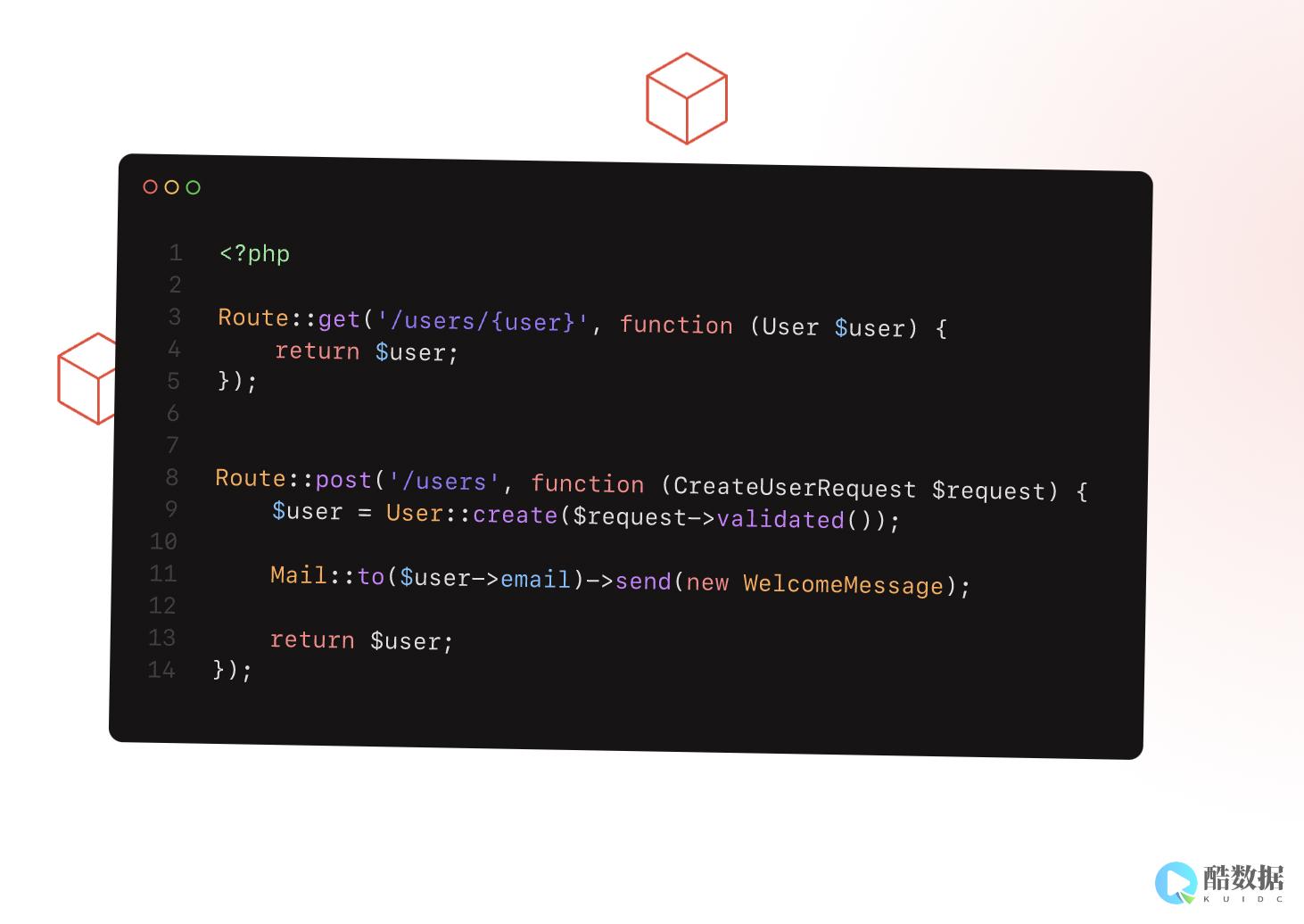


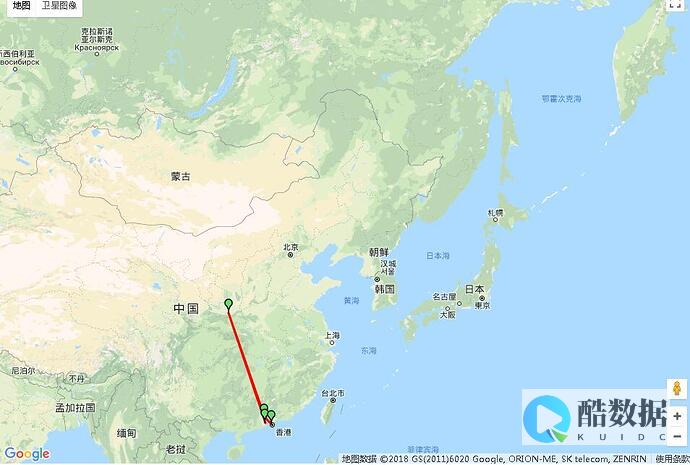
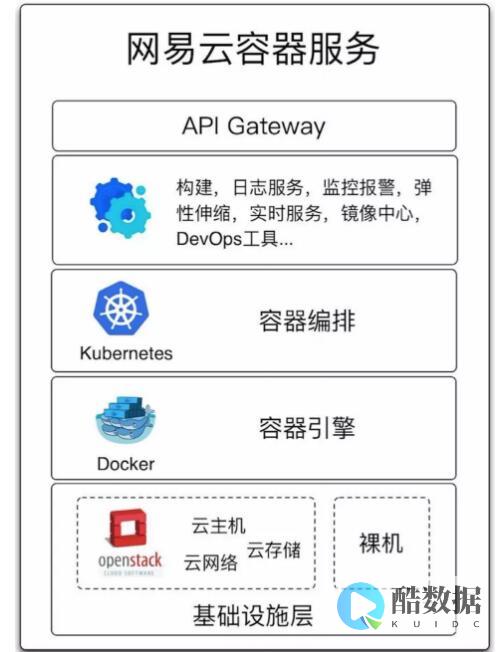







发表评论